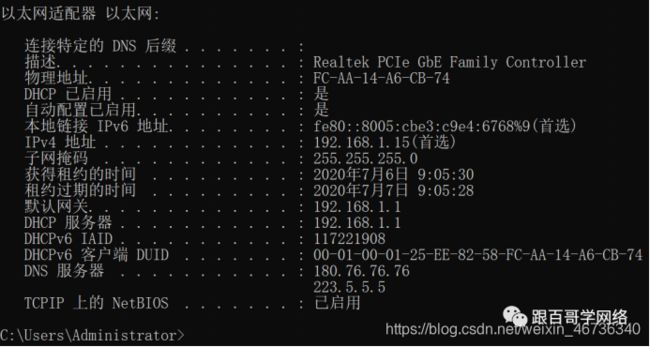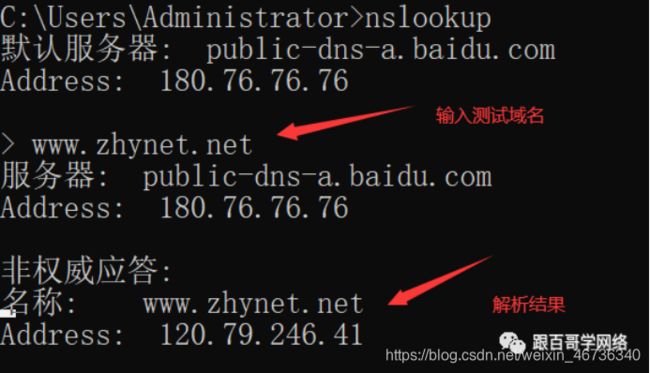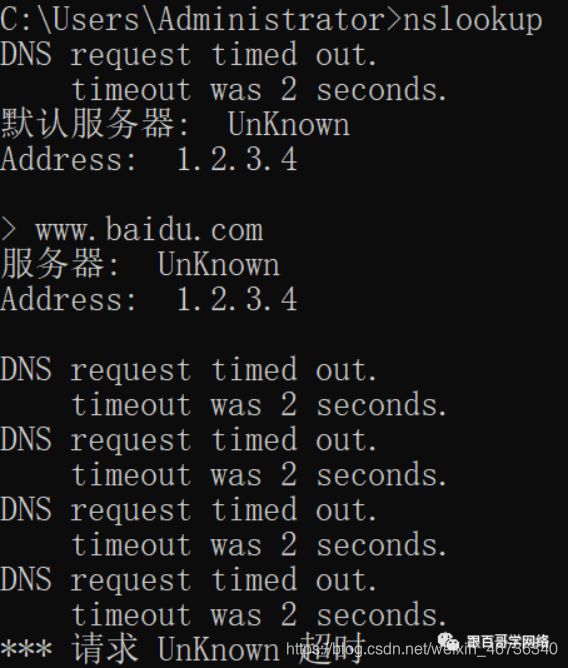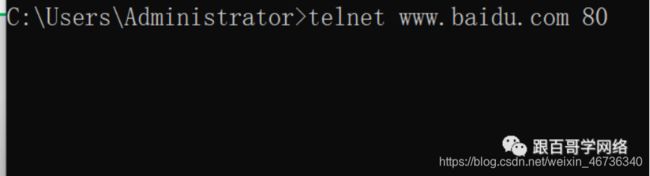常用网络测试工具
作者:百哥
本期分享:系列15点到16点半-技术热讯
感谢大家关注-百哥,请大家持续关注就可以了哦!
众元教育技术公开课:更多认证知识
众元教育技术交流裙:414605852
上篇文章,我们学习了如何配置ip地址,以及ip地址相关各项参数的含义。
当我们配置好ip后,如何测试网络的连通性呢?下面几个测试命令,是工作中最常用到的。
1、ipconfig:用来查看自己的ip地址
先按windows键+r,调出“运行”,输入“cmd”回车,打开命令提示符

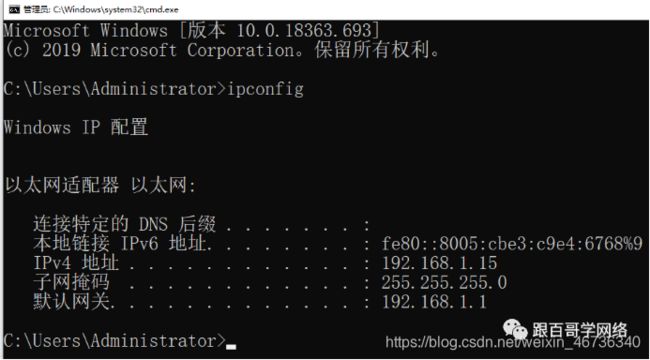
相比点鼠标查看ip,工作中往往使用命令行的方式,更加快捷
但是问题来了,看不到dns啊
ipconfig /all
可以查看完整的信息,就包含dns了

这里可以看到完整的信息,包括dns,还有mac地址等(后续文章会详细讲解)
ipconfig /renew
刷新ip地址,重新获取地址
这里ping了两个目标,都是可以正常连通的,但是下面这个目标(4个1),延迟会比较大。
所以使用ping不但可以测试是否可以连通,还能测试连接速度。
再来看一个ping不通的结果
为了测试网络稳定性,我们还可以在ping命令加上-t选项,这样就会一直ping,直到按ctrl+c才会停止,在项目上,可以一连ping几个小时,然后通过最后的统计信息,来判断这几个小时中,网络是否出现过问题。

长时间ping,最后的这个统计信息,提现了这段时间的网络稳定性。
3、nslookup:测试域名解析
当我们打不开网站,可能是dns系统出现了问题,使用nslookup命令,可以对dns系统进行测试
输入nslookup后,系统将调用默认的dns服务器,然后再输入要测试的域名,将得到解析结果,说明dns解析正常
再来看下不正常的情况
这里有意配置了错误的dns,发现是无法解析的
nslookup命令也可以使用“server”来测试指定的dns服务器,而不是用默认的dns服务器来解析
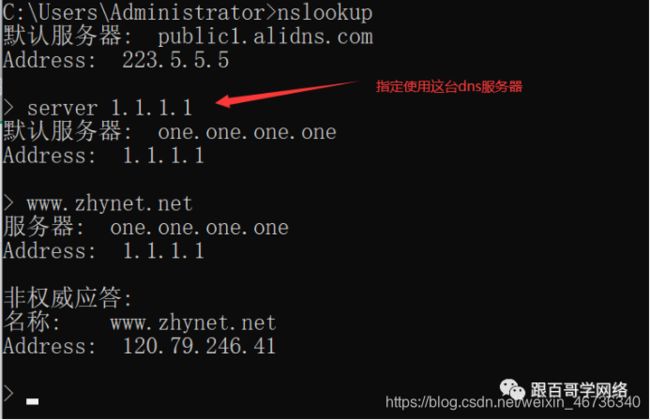
4、tracert:路由追踪
当我们ping一个目标,发现不通,那么可以使用tracert命令,来跟踪数据包走到哪一跳时出现了问题。
在网络中,存在很多个“路由设备”,我们访问目标目标,要经过他们,类似这样

通过tracert,可以测试到达目标,中间经过了哪些节点,以及出现网络故障时,是哪个节点出现的问题
其中有2个超时的节点,这并不是网络故障,是因为中间设备出于安全原因,没有回复检测报文。
如果后续节点全都是超时,那就是网络故障了。
希望tracert返回结果快一些,还可以使用 -d参数,这样不会去解析每个节点是否对应域名。

5、telnet:用来测试服务器的某个服务端口是否开启
网络故障排查时,比如无法访问网站,我们先通过ping测试连通性,发现是可以通的,但是网页打不开,那么就可以用telnet来测试这台服务器的web服务是否工作正常。
服务器的每个服务都有其对应的“端口”,比如web服务的端口是80,ftp的端口是21,dns的端口是53等,我们可以通过telnet命令,来测试服务器相应的端口是否已开放。
这里telnet百度的80端口,回车,可以看到返回信息,说明百度的80是开放的。

但是telnet一个其他端口,会看到连接失败
telnet也可以用来远程管理网络设备,后续会详细讲解。